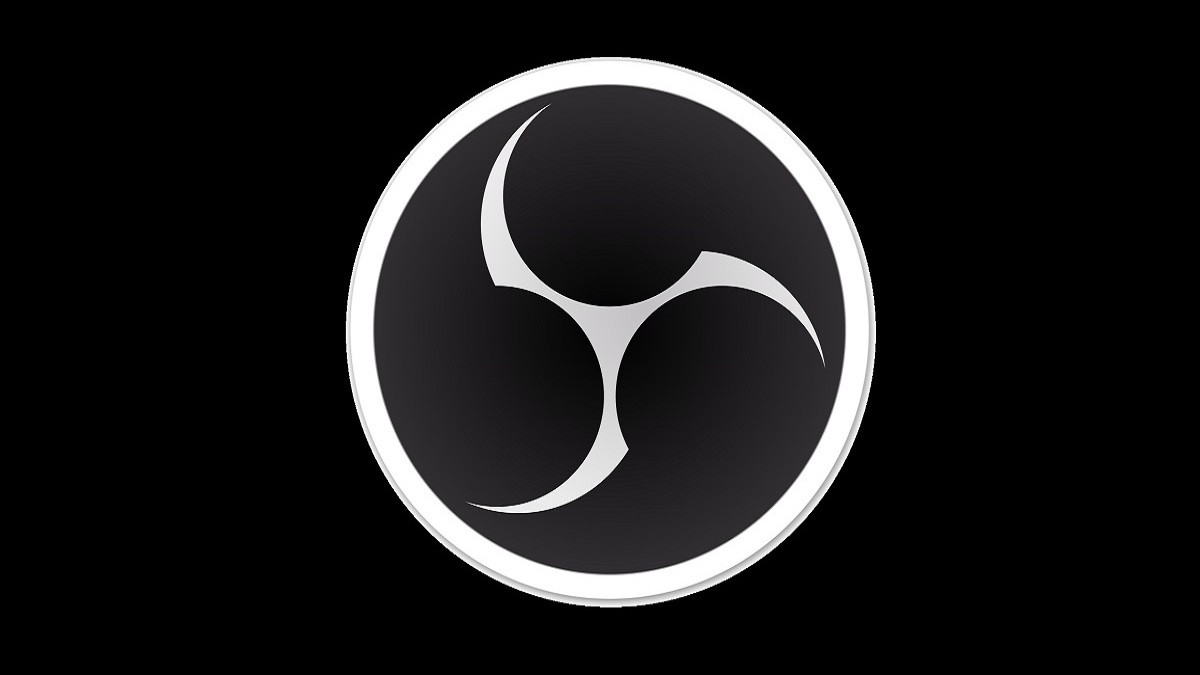Quando si tratta di streaming, Open Broadcasting Software (noto anche come OBS) è un’opzione estremamente popolare con il suo approccio open source allo sviluppo e all’utilizzo gratuito. A volte, tuttavia, il software potrebbe non riuscire a connettersi al tuo account Twitch o aprire lo stream. A questi punti, è l’ideale per verificare la presenza di eventuali aggiornamenti in sospeso all’interno di OBS: ecco come.
Controllo degli aggiornamenti OBS in-app
Quando si avvia inizialmente OBS, dovrebbe controllare automaticamente gli aggiornamenti su Internet. Se vengono trovati aggiornamenti, verrà visualizzata una nuova finestra che richiede agli utenti di aggiornare l’applicazione. Se questa finestra non si apre o desideri eseguire manualmente un controllo degli aggiornamenti, vai alla scheda Guida nella barra orizzontale in alto, fai clic per abilitare il menu a discesa e seleziona “Verifica aggiornamenti”.
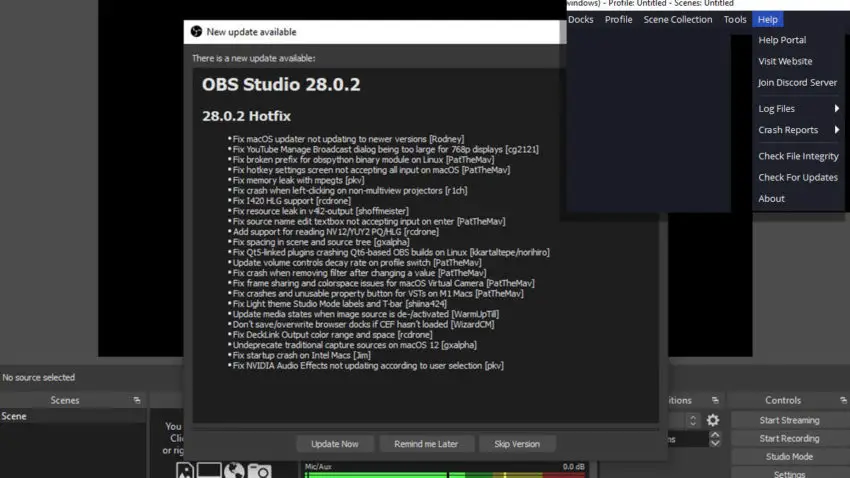
Se non vengono trovati aggiornamenti, puoi chiudere e riavviare OBS per attivare un altro controllo di parità con il repository online. Nota che OBS non aggiornerà automaticamente tutti i plug-in OBS installati: quelli dovranno essere aggiornati manualmente visitando i forum e trovando il thread per il plug-in desiderato per verificare se è presente un aggiornamento.
Imparentato: Come modificare il bitrate del flusso in OBS Studio e Streamlabs OBS
Andrà a vantaggio dei creatori di contenuti aggiungere ai segnalibri i plug-in che amano utilizzare, consentendo loro di verificare la presenza di aggiornamenti più rapidamente in futuro. In alternativa, un utente chiamato StarScrape ha creato un file Gestore plug-in OBS che può mantenere automaticamente aggiornati i plugin.
Come creare una nuova installazione di OBS
Se sei sicuro che ci sia un aggiornamento in sospeso per OBS, ma non puoi richiederlo con l’applicazione OBS, potrebbe essere necessario eseguire una nuova installazione del software. Questo dovrebbe essere usato solo come ultima risorsa, poiché probabilmente dovrai ricollegare l’applicazione al tuo account di streaming e curare i plugin. Disinstallare l’applicazione dal Pannello di controllo di Windows e visitare il Pagina di download di OBS per scaricare nuovamente l’applicazione.